许多小伙伴可能会有把手机借给熊孩子玩的经历,结果手机拿回来的时候,发现iPhone已停用了。熊孩子到底做了什么,使好端端的手机突然就停用了呢?小编今天就告诉大家iPhone停用的原因,以及iPhone已停用连接iTunes怎么解决的方法。

iPhone已停用的原因:
一般情况下,我们遇到iPhone已停用的情况,主要是因为密码输入错误次数过多。苹果手机在输错5次密码后会让大家停用5分钟再进行解锁,接着是10分钟、30分钟,最后是60分钟。如果最后一次密码仍然输错的话,iPhone就会被停用了。
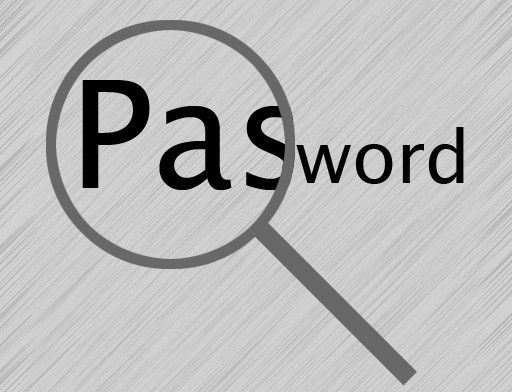
iPhone已停用连接iTunes怎么解决:
第一步:我们在电脑上打开iTunes软件,将苹果手机连接到电脑上。iTunes会识别我们的手机。
注:如果手机上提示【需要连接iTunes进行解锁】的字样,则需要参照下文的恢复模式解决问题。
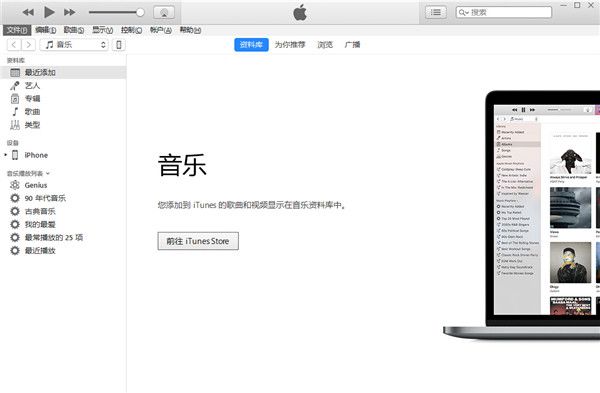
第二步:点击左上角的手机图标后,我们选择【立即备份】,对手机中的数据进行备份。

第三步:备份完成后,我们点击上方恢复【恢复iPhone】对系统进行恢复。如果手机是最新版的系统,会直接进行恢复;如果不是最新版系统,iTunes会自动下载最新的固件进行恢复。
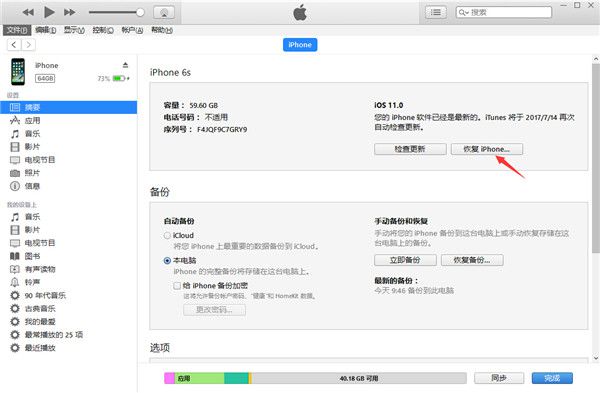
第四步:当系统恢复完成后,我们可以看到如下界面。我们选择刚才备份好的备份文件,点击【继续】即可。
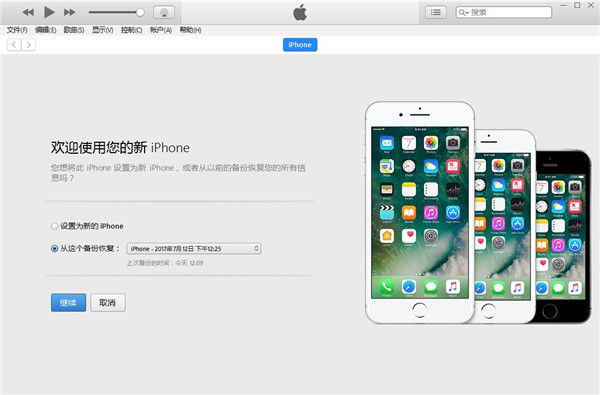
第五步:恢复完毕我们就可以打开手机重新激活使用了,数据由于是从备份恢复的,所以还是在手机中的。
如何进入恢复模式:
第一步:我们长按待机键,将苹果手机关机。
第二步:我们在电脑上打开iTunes软件,按住手机的Home键不放,用数据线连接手机和电脑。直到手机上出现iTunes标志(如下图)后松手。
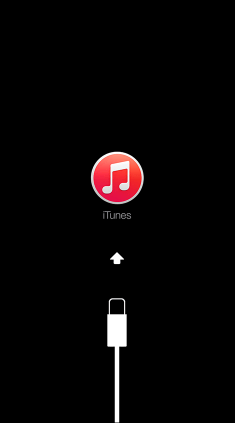
第三步:iTunes上会弹出一个提示框,我们点击【更新】或【恢复】,就可以对系统进行恢复了。
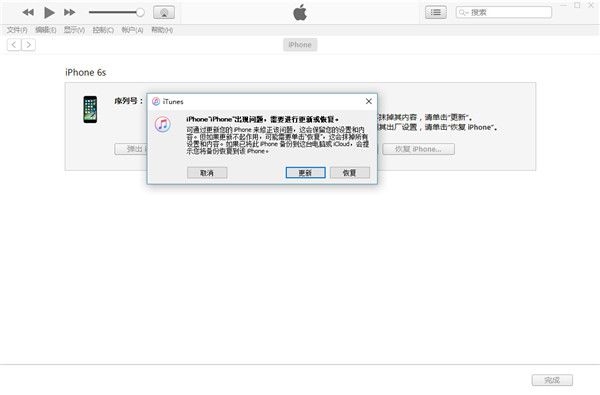
第四步:完成后,我们就可以重启激活手机使用了,但是手机是跟出厂状态一样,什么数据都没有的。如果有备份的话,我们还是可以通过iTunes再从备份中数据的。
通过上面的操作,我们就能解决iPhone已停用的问题。根据手机提示的不同,恢复的方法也就不同。第一种方法是先通过备份数据,然后恢复备份数据从而解决问题的。第二种方法就是直接刷系统,将手机恢复到出厂设置。这也告诫我们平时备份手机数据的重要性。
数据恢复,越早恢复,效果越好
立即恢复
